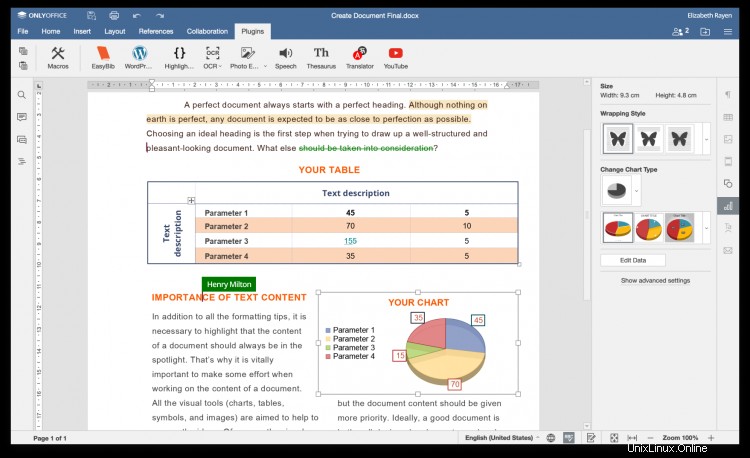ONLYOFFICE ist eine Open-Source-Office-Suite, die unter GNU AGPL v3.0 vertrieben wird. Es umfasst webbasierte Viewer und kollaborative Editoren für Dokumente, Tabellenkalkulationen und Präsentationen. ONLYOFFICE-Editoren können in verschiedene Content-Management-Dienste wie Nextcloud, Seafile, OpenOlat, Alfresco, ownCloud, HumHub, Plone usw. sowie in die Lösung integriert werden, die andere Entwickler selbst erstellen. Die Editoren können auch mit der Kollaborationsplattform ONLYOFFICE verwendet werden.
Moodle ist eine Open-Source-E-Learning-Plattform, mit der Sie eine benutzerdefinierte sichere Unterrichtsumgebung in Ihrem eigenen Netzwerk erstellen können. ONLYOFFICE ist in Moodle integriert und ermöglicht es Lehrern und Schülern, in Echtzeit an elektronischen Dokumenten innerhalb der Kurse zusammenzuarbeiten, während alle Änderungen in Moodle gespeichert werden.
In diesem Tutorial lernen wir, wie Sie ONLYOFFICE-Online-Editoren und Ihre Moodle-Instanz mithilfe des in der Moodle-Bibliothek verfügbaren Aktivitäts-Plugins verbinden.
Schritt 1:ONLYOFFICE Document Server installieren
Um mit Dokumenten in Moodle zu arbeiten, benötigen Sie eine Instanz von ONLYOFFICE Document Server (Online-Editoren), die sowohl von Ihrem Moodle-Server als auch von allen Endclients auflösbar und verbindbar ist. ONLYOFFICE Document Server muss auch direkt auf Ihren Moodle-Server POSTEN können.
Die einfachste Methode zur Installation von ONLYOFFICE Document Server ist die Verwendung von Docker.
Führen Sie den folgenden Befehl aus:
sudo docker run -i -t -d -p 80:80 onlyoffice/documentserver
oder holen Sie sich die neueste Version der Editoren von GitHub.
Sie können ONLYOFFICE Document Server auch aus dem Quellcode kompilieren, indem Sie die Schritte in diesem Tutorial befolgen.
Schritt 2:Installieren Sie das Integrations-Plugin
Holen Sie sich das Integrations-Plugin von GitHub und befolgen Sie die üblichen Schritte zur Installation des Moodle-Plugins, um es in Ihrem mod/onlyoffice zu installieren Verzeichnis.
Schritt 3:Konfigurieren Sie ONLYOFFICE in Moodle
Geben Sie anschließend die Adresse des Computers mit den installierten ONLYOFFICE-Editoren an:
https://documentserver/
Um Ihre Instanz zu sichern und den Zugriff auf ONLYOFFICE Document Server einzuschränken, geben Sie den geheimen Schlüssel in Moodle an. Geben Sie dann denselben geheimen Schlüssel in der Konfigurationsdatei des ONLYOFFICE-Dokumentenservers an, um die Validierung zu aktivieren.
Schritt 4:Verwenden Sie ONLYOFFICE in Moodle
Sobald Sie mit der Integration fertig sind, können Sie in jedem Kurs eine ONLYOFFICE-Aktivität erstellen, um mit der Arbeit mit Dokumenten zu beginnen.
Administratoren/Lehrer können das Herunterladen und Drucken von Dokumenten im ONLYOFFICE-Editor einschränken.
Durch Klicken auf den Aktivitätsnamen /link auf der Kursseite öffnet sich der ONLYOFFICE-Editor im Browser des Benutzers. Mit ONLYOFFICE können Schüler und Lehrer:
- erstellen und bearbeiten Sie docx-, xlsx-, pptx-, txt- und csv-Dateien, die an die Kurse angehängt sind;
- öffnen Sie die oben genannten Formate und PDF-Dateien zur Ansicht;
- Konvertieren Sie die folgenden Dateien in die entsprechenden OOXML-Formate (docx, xlsx, pptx):odt, od, odp, doc, xls, ppt, pps, epub, rtf, html, htm;
- Arbeiten Sie mit erweiterter Formatierung und Objekten, einschließlich automatischer Formen, Tabellen, Diagramme, Gleichungen usw.;
- Dateien in Echtzeit mit mehreren Kollaborationstools gemeinsam erstellen;
- Plugins wie Translator, Thesaurus usw. verwenden